
جدول المحتويات:
- مؤلف John Day [email protected].
- Public 2024-01-30 07:38.
- آخر تعديل 2025-01-23 12:53.
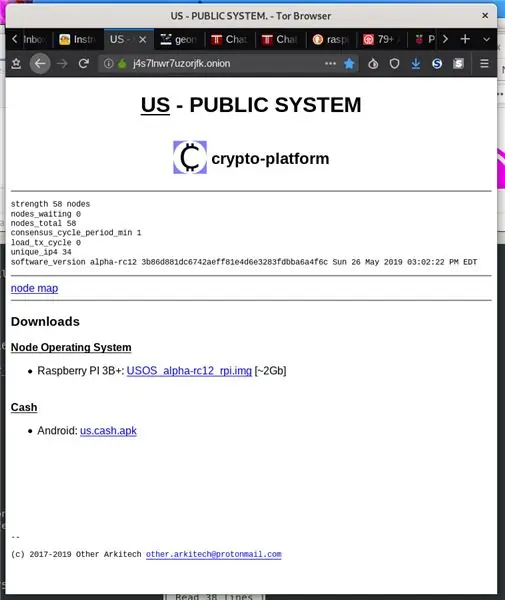
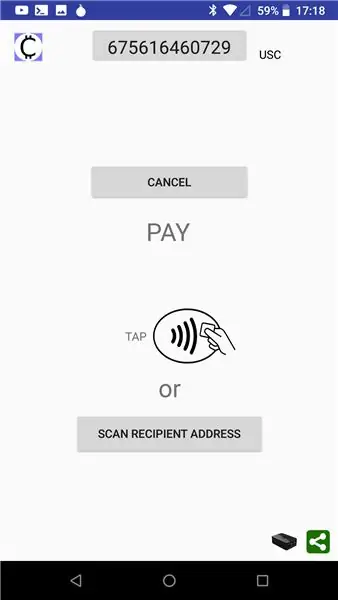
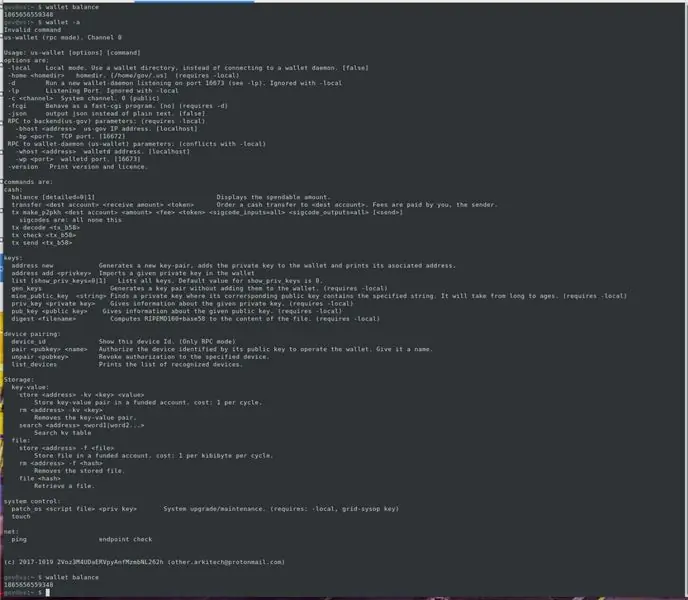
تعليمات لتشغيل العقدة.
يتكون نظام التشغيل US-OS من raspbian الذي يقوم بتشغيل حزمة us-cryptoplatform.
ليس عليك طلب الإذن للانضمام.
ما عليك سوى اتباع هذه التعليمات البسيطة وتشغيل عقدة لكسب العملة المشفرة كل دقيقة ،
بتكلفة ضئيلة في الأجهزة أو الطاقة أو النطاق الترددي.
هذه التعليمات قديمة جدًا ، يرجى استخدام متصفح Tor للوصول إلى
ولديك أحدث حالة للمشروع والأسئلة الشائعة والملفات القابلة للتنزيل.
اللوازم
التكوين المعتاد هو عندما يكون لديك: * موجه إنترنت بعنوان * عام * IP4 (سواء ثابت أو ديناميكي).
* Raspberry PI 3B + بسعة 16 جيجابايت على الأقل من بطاقة SDCard.
* هاتف Android أو الجهاز اللوحي.
* جهاز كمبيوتر محمول مع قارئ بطاقة SD في متناول اليد للإعداد الأولي.
الخطوة 1: الإعداد
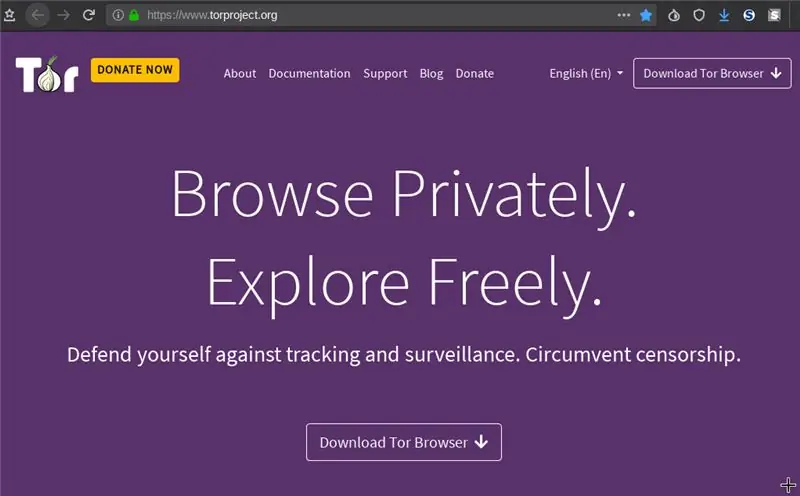
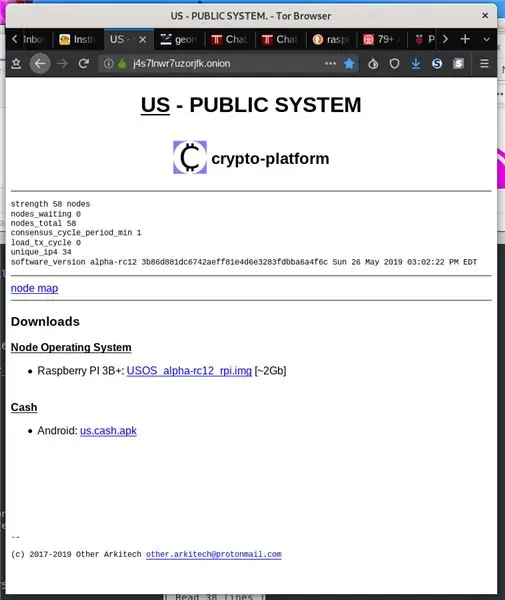
في الكمبيوتر المحمول / الكمبيوتر: قم بتنزيل متصفح Tor وتثبيته من
استخدم Tor للوصول إلى عنوان URL هذا:
otheravu4v6pitvw.onion
الخطوة الثانية: تنزيل نظام التشغيل USOS
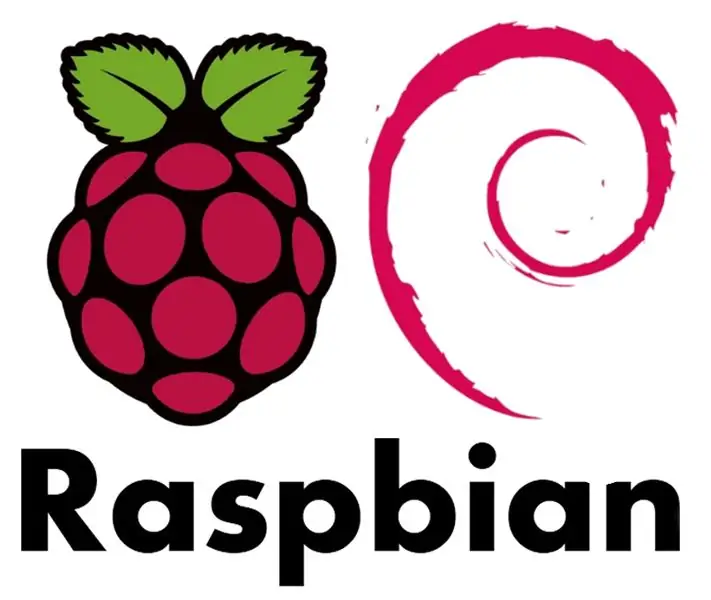
US-OS هو نظام تشغيل لـ Raspberry Pi مشتق من raspbian ، وهو مشتق من دبيان.
يأتي نظام التشغيل US-OS مزودًا بجميع البرامج المطلوبة التي تم تكوينها.
اتبع إرشادات إعداد العقدة على:
otheravu4v6pitvw.onion/downloads/os/node_se…
الخطوة 3: قم بتسجيل بطاقة SD

استخدم برنامج مثل Etcher
www.balena.io/etcher/
لتسجيل USOS في بطاقة micro SDCard
الخطوة 4: قم بتجميع Pi والاتصال بجهاز التوجيه
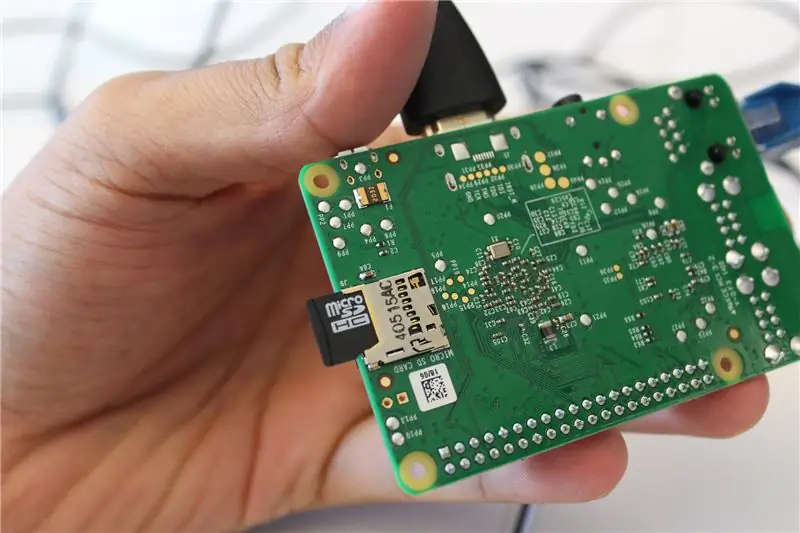


أدخل بطاقة SDCard مع نظام التشغيل USOS في Raspberry PI.
قم بتوصيل raspberry pi بجهاز التوجيه المنزلي الخاص بك باستخدام كابل إيثرنت (قصير).
قم بتشغيل طبق التوت.
تحقق من جهاز التوجيه الخاص بك
يجب تمكين UPNP. تحتاج العقدة إلى برمجة إعادة توجيه المنفذ للمنافذ التالية:
16671
16672
16673
16680
الخطوة 5: اكتشف عنوان IP المحلي الخاص بالعقدة الخاصة بك

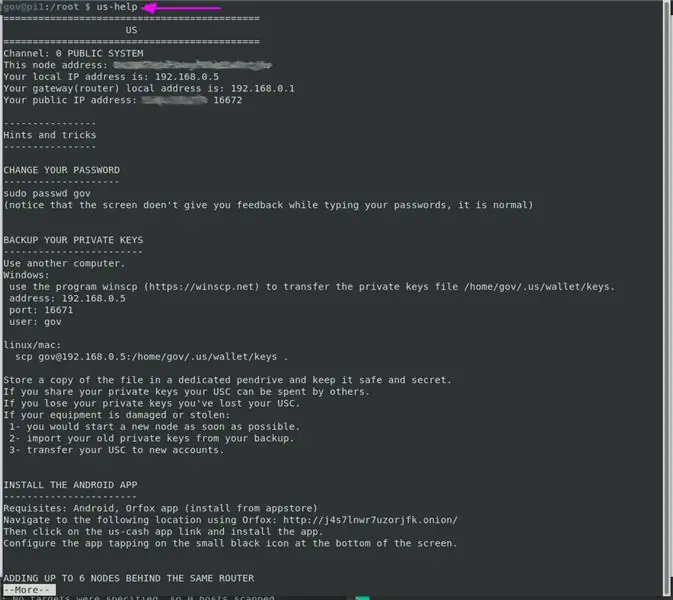
من windows ، استخدم المعجون لتسجيل الدخول إلى العقدة باستخدام منفذ عنوان LAN الخاص بها 16671
موصى به:
تذكير استخدام وقت الشاشة (يعمل فقط على نظام التشغيل Windows ، ولن يعمل Ios): 5 خطوات

تذكير استخدام وقت الشاشة (يعمل فقط على Windows ، لن يعمل Ios): مقدمة هذه آلة مفيدة مصنوعة من Arduino ، وتذكرك بالراحة من خلال إجراء & quot؛ biiii! & quot؛ الصوت وجعل جهاز الكمبيوتر الخاص بك يعود إلى شاشة القفل بعد استخدام 30 دقيقة من وقت الشاشة. بعد الراحة لمدة 10 دقائق سوف & quot؛ ب
يعمل بدون شاشة / عرض (بدون رأس) على Raspberry Pi أو أجهزة كمبيوتر أخرى قائمة على Linux / unix: 6 خطوات

يعمل بدون شاشة / عرض (بدون رأس) على Raspberry Pi أو أجهزة كمبيوتر أخرى قائمة على Linux / unix: عندما يشتري معظم الناس Raspberry PI ، فإنهم يعتقدون أنهم بحاجة إلى شاشة كمبيوتر. لا تضيع أموالك على شاشات الكمبيوتر ولوحات المفاتيح غير الضرورية. لا تضيع وقتك في تحريك لوحات المفاتيح والشاشات بين أجهزة الكمبيوتر. لا تربط التلفزيون عندما لا يكون
برنامج تشفير / فك تشفير أمان Python: 3 خطوات

برنامج تشفير / فك تشفير أمان Python: في هذا Instructable ، سأوضح لك كيف باستخدام بعض Python البسيطة ، يمكنك الحفاظ على أمان ملفاتك باستخدام معايير الصناعة AES. يمكن التثبيت بسهولة عن طريق
مؤقت شبيه بالقنبلة (الإصدار 1): 4 خطوات
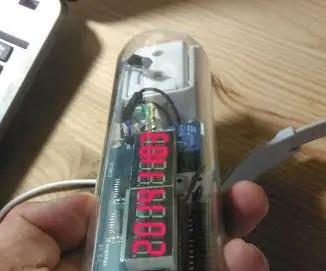
مؤقت شبيه بالقنبلة (الإصدار 1): هذه مجرد مقدمة موجزة لمشروع مؤقت شبيه بالقنابل أعمل عليه ، أضع كل شيء في أنبوب أكريليك به رقم زمني ليد باللون الأحمر الكبير فقط لجعله يبدو رائعًا عند العد التنازلي الفعلي . (الوقت يمر ……) معظم الأجهزة
احصل على EIS (تثبيت الصورة الإلكتروني) على أي هاتف ذكي يعمل بنظام Android: 4 خطوات

احصل على EIS (تثبيت الصورة الإلكتروني) على أي هاتف ذكي يعمل بنظام Android: مرحبًا يا رفاق ، لدي اليوم اختراق جديد لجميع مصوري الهواتف الذكية الذين لديهم هاتف بكاميرا لائقة ولكن أثناء تسجيل مقاطع الفيديو مهتزة للغاية وتفتقر الكاميرا إلى EIS (الصورة الإلكترونية) استقرار). معظم الهواتف الرئيسية لديها هذا
